Kolumn-kontroll i Power Apps
Visning av ett enskilt fält i en Datatabell kontroll.
Beskrivning
Kontrollen Datatabell visar en datauppsättning i tabellformat och varje kolumn i tabellformatet representeras av en kontroll Kolumn. Kolumn-kontroller har egenskaper som apputvecklare kan använda för att anpassa kolumnens utseende och beteende.
Funktioner
Tillgängligt nu
- Ändra bredden på en Kolumn-kontroll.
- Ändra texten för en Kolumn-kontroll.
- Navigera genom att klicka eller trycka på ett värde i en Kolumn-kontroll.
Ännu inte tillgängligt
- Anpassa stilen på en Kolumn-kontroll.
Kända problem
- Egenskapen Visible fungerar inte ännu.
Egenskaper
DisplayName – Den text som visas i rubriken för kolumnen.
Anteckning
Den här egenskapen kommer snart att byta namn till HeaderText.
IsHyperlink – Ett värde som anger om data i kolumnen ska strykas under för att ange att det är en hyperlänk.
Width – Avståndet mellan Kolumn-kontrollens vänstra och högra kant.
Exempel
Ändra storlek på en kolumn
Skapa en tom surfplatteapp.
Klicka eller tryck på Datatabell på fliken Infoga och ändra sedan storlek på Datatabell-kontrollen så att den täcker hela skärmen.
Klicka eller tryck på nedåtpilen till höger om Ingen datakälla har valts i rutan till höger och klicka eller tryck sedan på Lägg till en datakälla.
I listan över anslutningar, klicka eller tryck på anslutningen för Microsoft Dataverse-databasen.
I listan över tabeller klicka eller tryck på Konto, och klicka sedan på eller tryck på Anslut.
Datatabell-kontrollen initieras och visar en uppsättning standardfält.
Klicka eller tryck på kolumnen Fullständigt namn.
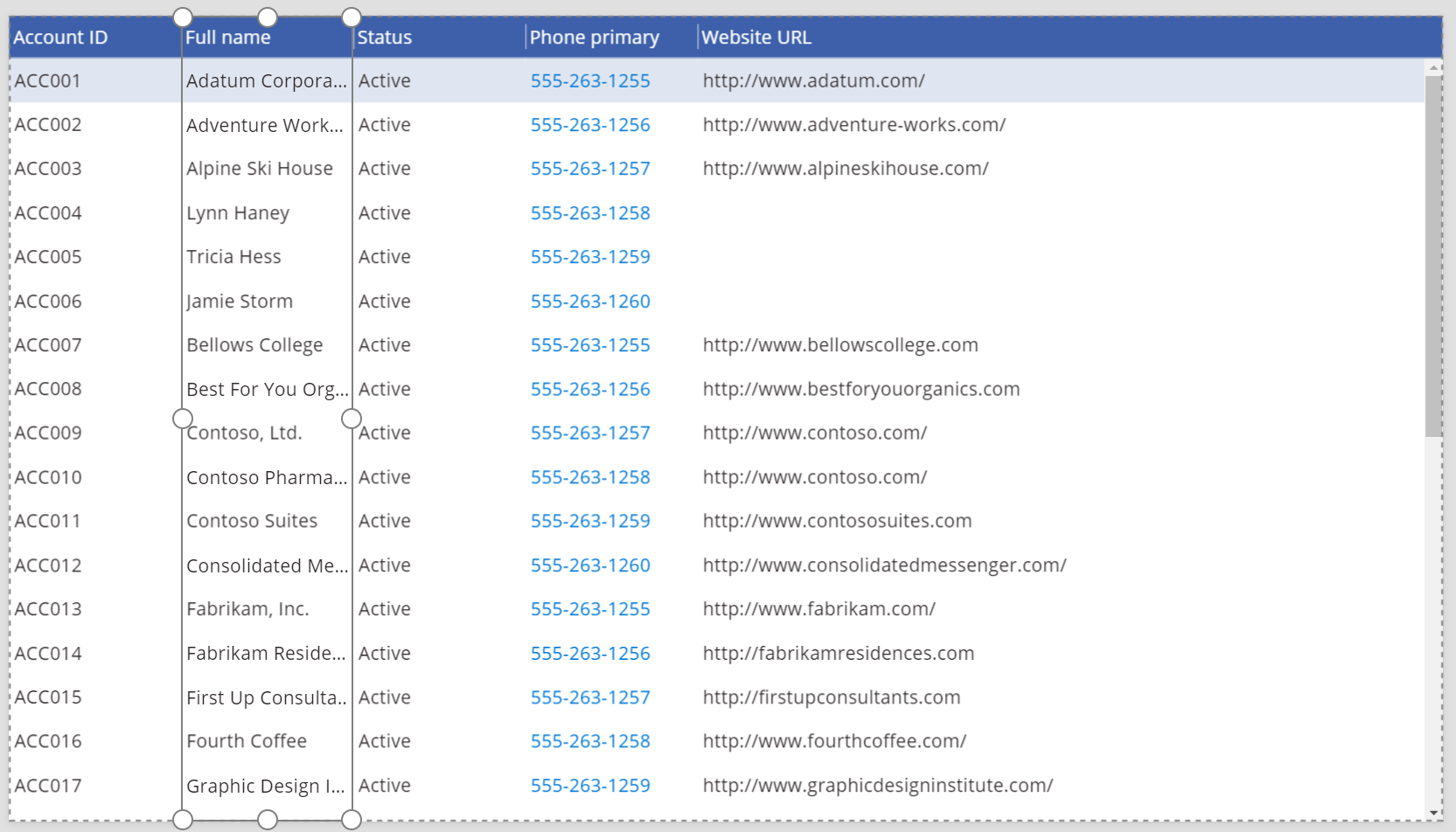
Dra handtaget åt höger för att ändra storlek på fältet.
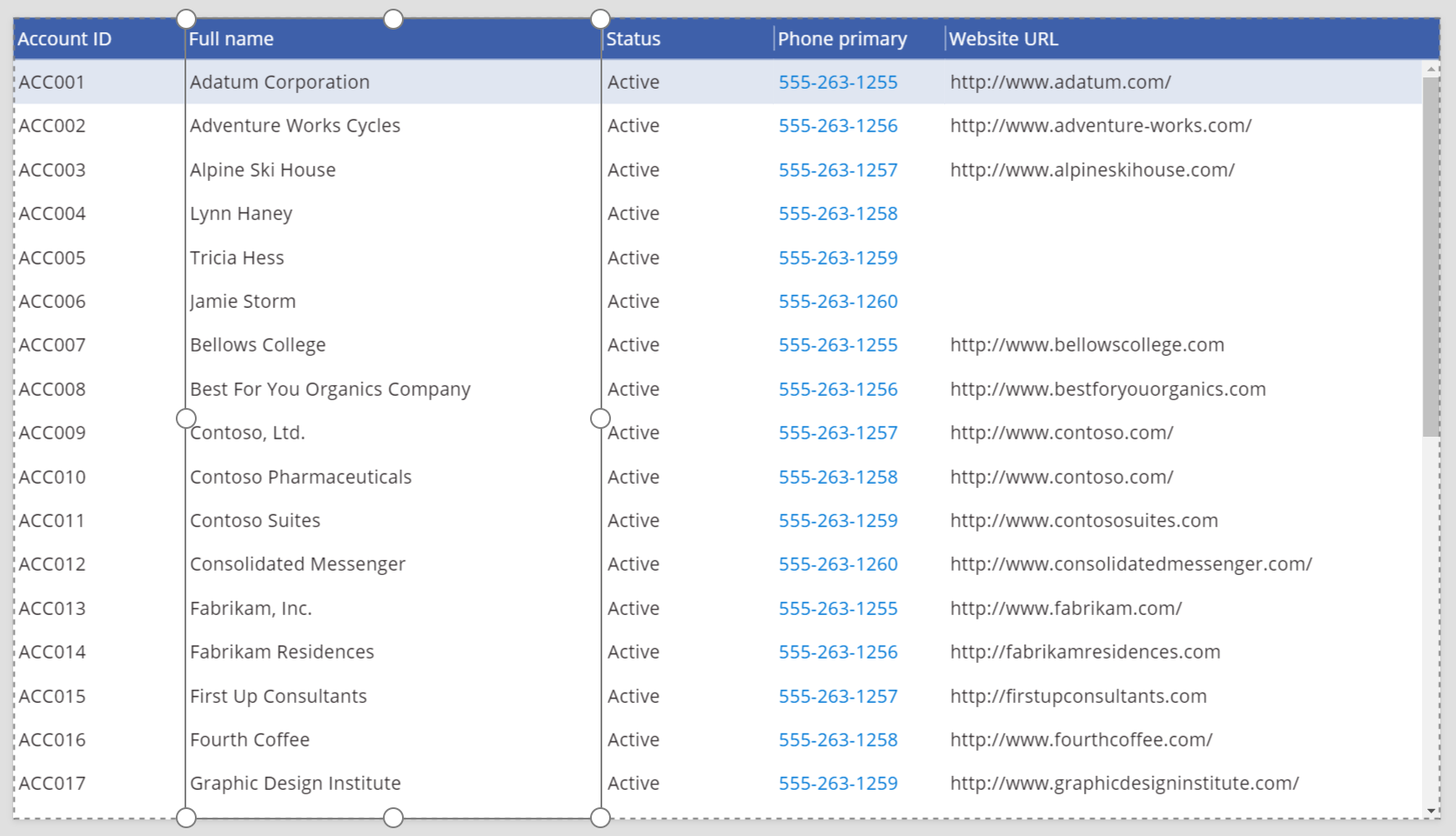
Riktlinjer för hjälpmedel
Stöd för skärmläsare
- DisplayName måste finnas.
Anteckning
Kan du berätta om dina inställningar för dokumentationsspråk? Svara i en kort undersökning. (observera att undersökningen är på engelska)
Undersökningen tar ungefär sju minuter. Inga personuppgifter samlas in (sekretesspolicy).